ポータルを使用して Application Gateway 用カスタム プローブを作成する
この記事では、Azure portal を使用して既存のアプリケーション ゲートウェイにカスタム正常性プローブを追加します。 Azure Application Gateway では、これらの正常性プローブを使用して、バックエンド プール内のリソースの正常性が監視されます。
開始する前に
Application Gateway がまだない場合は、Application Gateway の作成に関する記事を参照して、使用する Application Gateway を作成します。
Application Gateway v2 SKU のプローブの作成
プローブは、ポータルを通じて 2 段階の手順で構成されます。 最初の手順では、プローブ構成に必要な値を入力します。 2 番目の手順では、このプローブ構成を使用してバックエンドの正常性をテストし、プローブを保存します。
プローブのプロパティの入力
Azure portal にサインインします。 まだアカウントを持っていない場合は、1 か月間の無料試用版にサインアップできます。
Azure Portal の [お気に入り] ウィンドウで [すべてのリソース] をクリックします。 [すべてのリソース] ブレードで Application Gateway をクリックします。 選択したサブスクリプションに既存のリソースがいくつもある場合は、[名前でフィルター] ボックスに「partners.contoso.net」と入力すると、 目的のアプリケーション ゲートウェイがすぐに見つかります。
[正常性プローブ] を選択し、[追加] を選択して新しい正常性プローブを追加します。
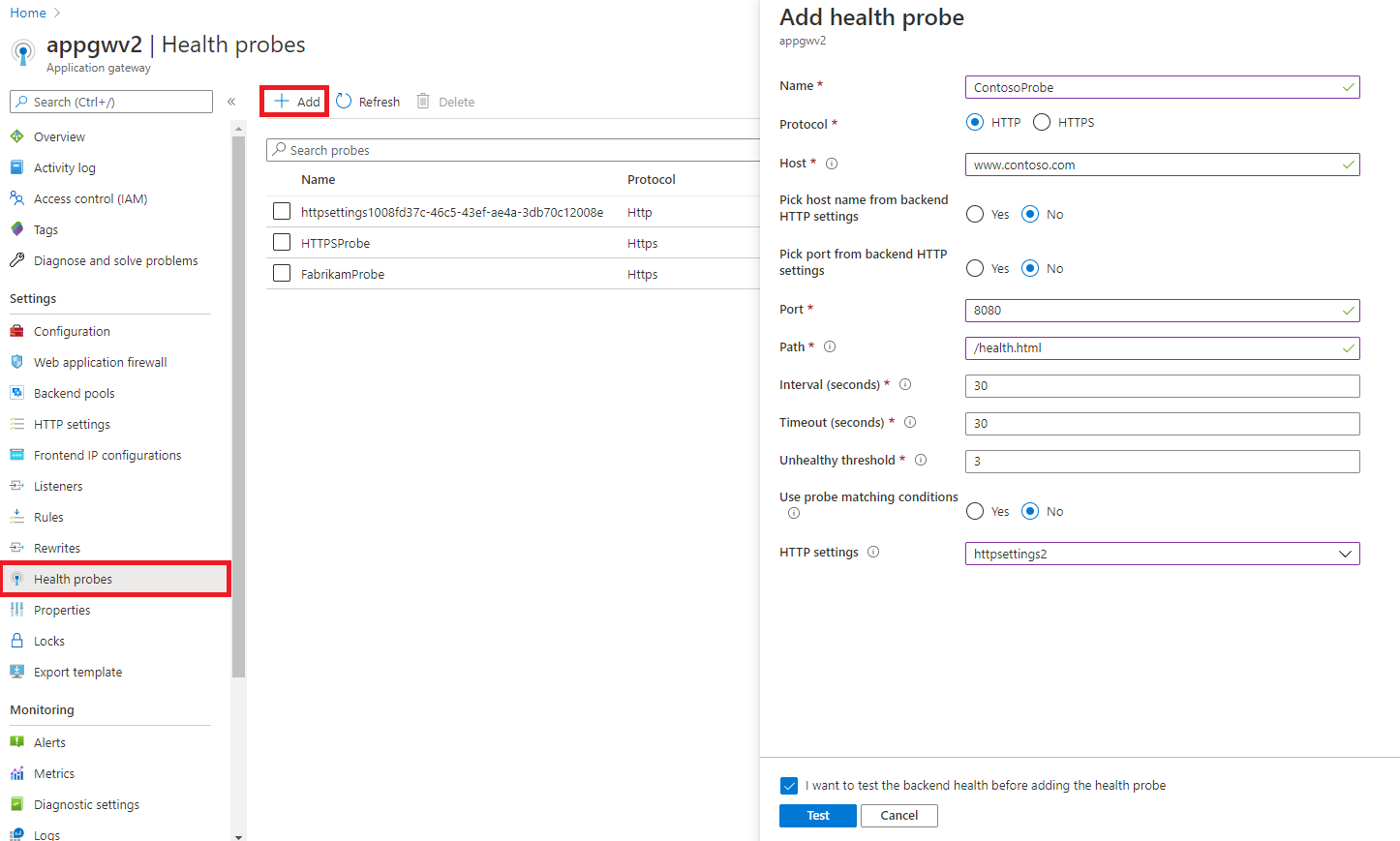
[正常性プローブの追加] ページでプローブに必要な情報を入力し、完了したら [OK] を選択します。
設定 Value 詳細 名前 customProbe この値は、ポータルでアクセス可能なプローブに付けるフレンドリ名です。 プロトコル HTTP または HTTPS 正常性プローブが使用するプロトコルです。 Host つまり、contoso.com この値は、アプリケーション サーバーで実行されている仮想ホストの名前 (VM ホスト名とは異なる) です。 プローブは <protocol>://<host name>:<port>/<urlPath> に送信されます。これは、サーバーのプライベート IP アドレス、パブリック IP アドレス、またはパブリック IP アドレスの DNS エントリのいずれでもかまいません。 このプローブにより、ファイル ベースのパス エントリで使用されるとサーバーへのアクセスが試みられ、正常性チェックとしてサーバー上に特定のファイルが存在することが検証されます。 ホスト名をバックエンド HTTP 設定から選択します はいまたはいいえ プローブ内の host ヘッダーを、このプローブが関連付けられている HTTP 設定のホスト名に設定します。 特に、Azure App Service などのマルチテナント バックエンドに必要です。 詳細情報 ポートをバックエンド HTTP 設定から選択します はいまたはいいえ 正常性プローブの port を、このプローブが関連付けられている HTTP 設定のポートに設定します。 [いいえ] を選択した場合は、使用するカスタム宛先ポートを入力できます [ポート] 1-65535 正常性プローブに使用されるカスタム ポート Path / または任意の有効なパス カスタム プローブの完全な URL の残りの部分です。 パスは先頭が "/" である必要があります。 http://contoso.com の既定のパスの場合は、'/' だけを使用します また、Web ベースではなく、静的な正常性チェックの場合は、ファイルへのサーバー パスを入力することもできます。 パブリックまたはプライベート IP を使用するとき、またはパブリック IP の DNS エントリをホスト名エントリとして使用するときは、ファイル パスを使用する必要があります。 間隔 (秒) 30 正常性を確認するためにプローブを実行する頻度です。 30 秒未満に設定することはお勧めしません。 タイムアウト (秒) 30 タイムアウトまでにプローブが待機する時間です。このタイムアウト期間内に正常な応答が受信されなかった場合は、プローブが「失敗」とマークされます。 タイムアウトまでの時間は、バックエンドの正常性ページが利用可能であることを確認するために HTTP 呼び出しを実行できるだけの長さである必要があります。 タイムアウト値は、このプローブ設定で使用される "間隔" 値、またはこのプローブに関連付けられる HTTP 設定の "要求タイムアウト" 値を超えることはできません。 異常のしきい値 3 異常であると見なされる連続試行失敗回数です。 しきい値は 0 以上に設定できます。 プローブの一致条件を使用 はいまたはいいえ 既定では、状態コードが 200 から 399 の HTTP(S) 応答は正常と見なされます。 バックエンドの応答コードまたはバックエンドの応答本文の許容範囲を変更できます。 詳細情報 HTTP 設定 ドロップダウンから選択 プローブは、ここで選択する HTTP 設定に関連付けられ、その結果、選択した HTTP 設定に関連付けられているバックエンド プールの正常性が監視されます。 選択した HTTP 設定で使用されているものと同じポートがプローブ要求に使用されます。 他のカスタム プローブに関連付けられていない HTTP 設定のみを選択できます。
このプローブ構成で選択したプロトコルと同じプロトコルを使用し、"ホスト名をバックエンド HTTP 設定から選択します" スイッチと状態が同じ HTTP 設定のみが関連付けに使用できます。重要
プローブでは、1 つ以上の HTTP 設定に関連付けられている場合にのみ、バックエンドの正常性が監視されます。 このプローブが関連付けられている HTTP 設定に関連付けられているバックエンド プールのバックエンド リソースが監視されます。 プローブ要求は、<protocol>://<hostName>:<port>/<urlPath> として送信されます。
プローブを使用してバックエンドの正常性をテストする
プローブのプロパティを入力した後、バックエンド リソースの正常性をテストして、プローブ構成が正しいことと、バックエンド リソースが想定どおりに動作することを確認できます。
[テスト] を選択し、プローブの結果をメモします。 Application Gateway により、このプローブに使用される HTTP 設定に関連付けられているバックエンド プール内のすべてのバックエンド リソースの正常性がテストされます。
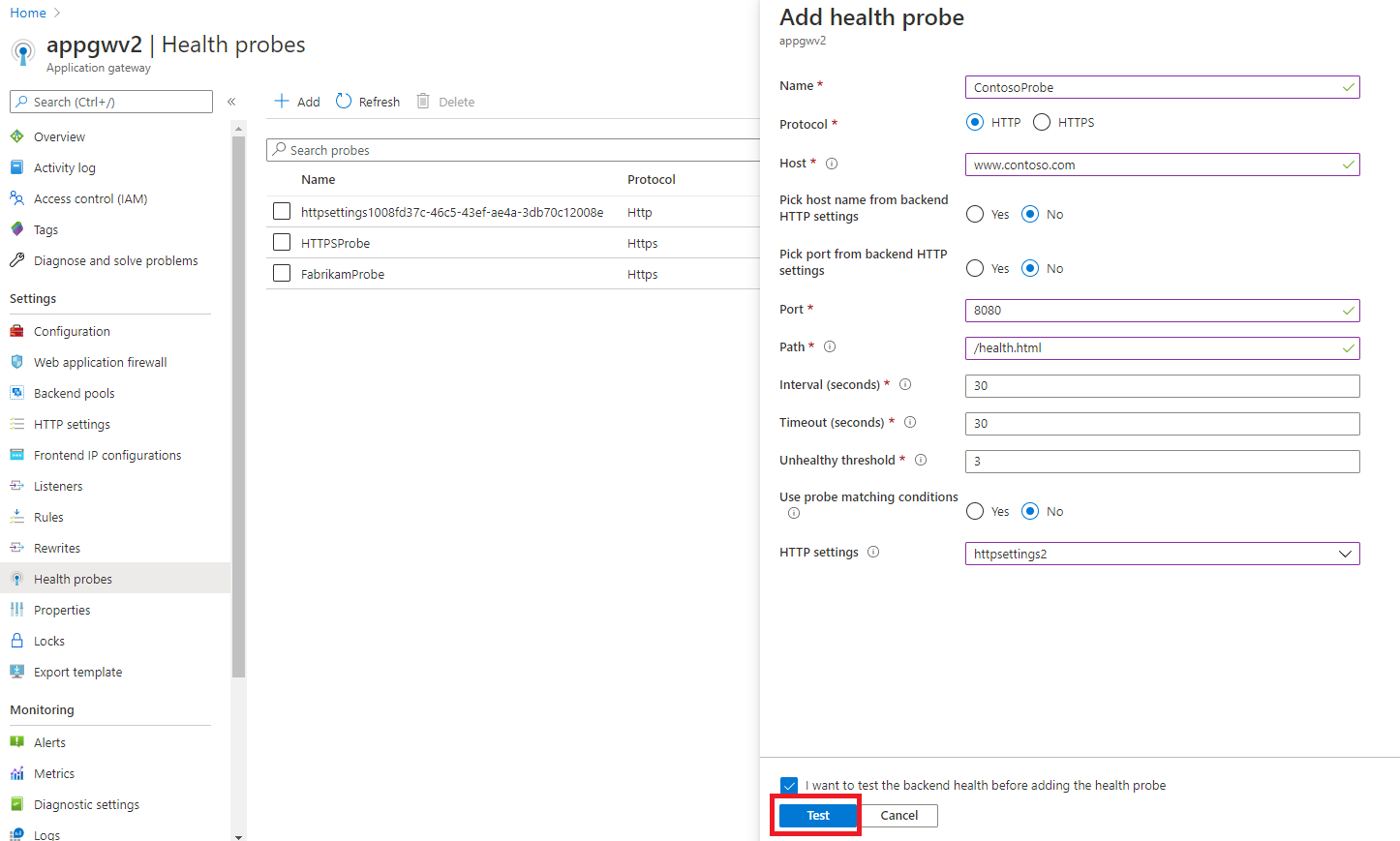
異常なバックエンド リソースがある場合は、[詳細] 列を確認して、リソースの異常な状態の原因を把握します。 プローブ構成が正しくないためにリソースが異常とマークされている場合は、[プローブに戻る] リンクを選択し、プローブ構成を編集します。 そうではなく、バックエンドの問題が原因でリソースが異常とマークされている場合は、バックエンド リソースに関する問題を解決してから、[プローブに戻る] リンクを選択し、[テスト] を選択して、バックエンドを再度テストします。
Note
異常なバックエンド リソースがある場合でもプローブの保存を選択することはできますが、お勧めしません。 これは、プローブによって異常であると判断されたバックエンド プールからの要求を Application Gateway がバックエンド サーバーに転送しないためです。 バックエンド プールに正常なリソースがない場合は、アプリケーションにアクセスできず、HTTP 502 エラーが発生します。
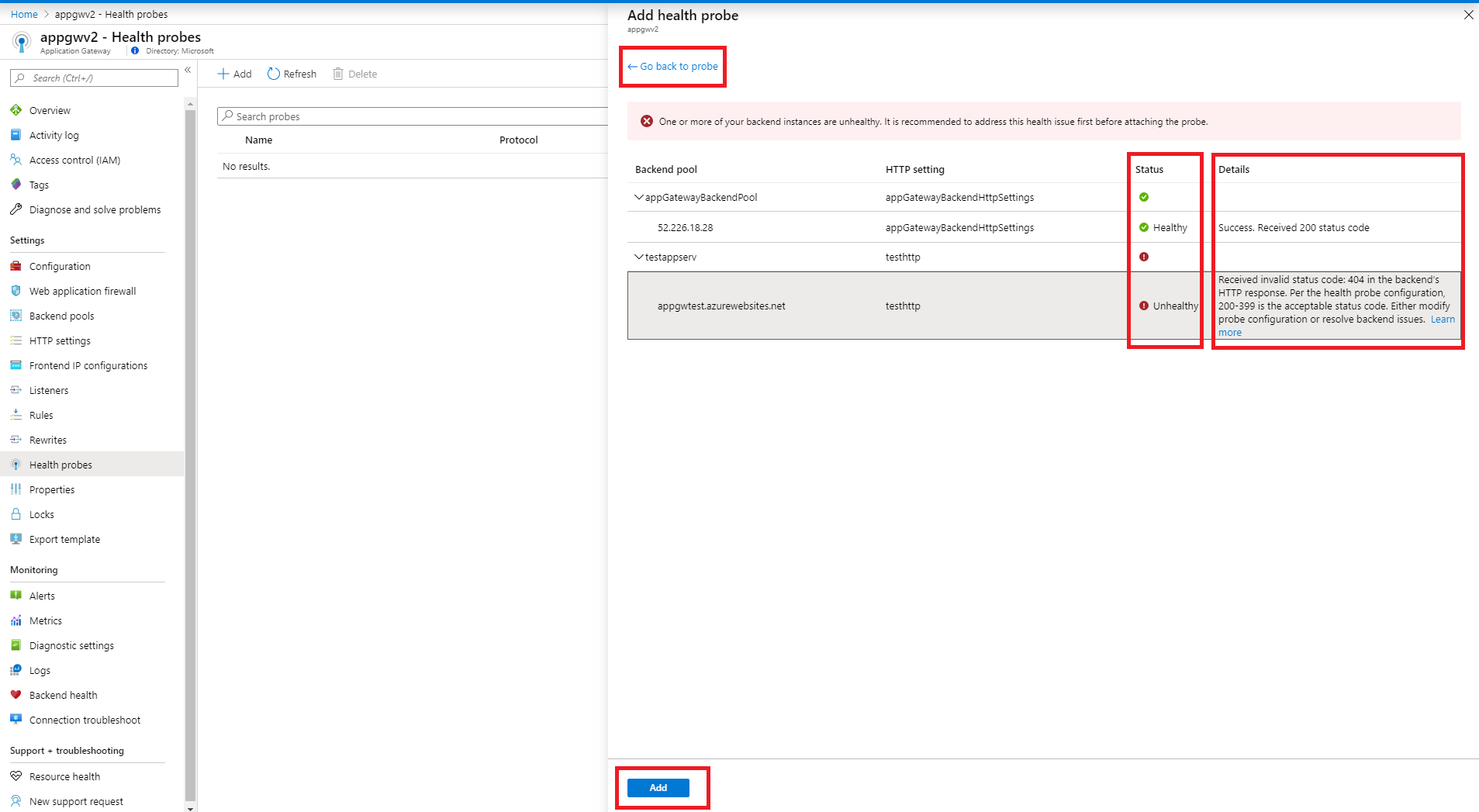
[追加] を選択してプローブを保存します。
Application Gateway v1 SKU のプローブの作成
プローブは、ポータルを通じて 2 段階の手順で構成されます。 最初の手順で、プローブを作成します。 次の手順で、Application Gateway のバックエンド http 設定にプローブを追加します。
プローブを作成する
Azure portal にサインインします。 まだアカウントを持っていない場合は、1 か月間の無料試用版にサインアップできます。
Azure portal の [お気に入り] ウィンドウで [すべてのリソース] を選択します。 [すべてのリソース] ページでアプリケーション ゲートウェイを選択します。 選択したサブスクリプションに既存のリソースがいくつもある場合は、[名前でフィルター] ボックスに「partners.contoso.net」と入力すると、 目的のアプリケーション ゲートウェイがすぐに見つかります。
プローブを追加するには [プローブ] を選択し、[追加] を選択します。
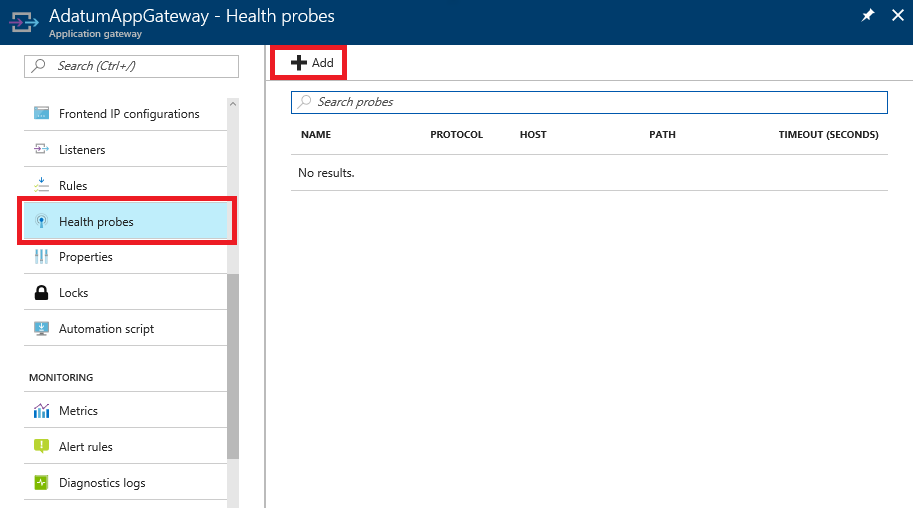
[正常性プローブの追加] ブレードで、プローブに必要な情報を入力し、完了したら [OK] を選択します。
設定 Value 詳細 名前 customProbe この値は、ポータルでアクセス可能なプローブに付けるフレンドリ名です。 プロトコル HTTP または HTTPS 正常性プローブが使用するプロトコルです。 Host つまり、contoso.com この値は、アプリケーション サーバーで実行されている仮想ホストの名前 (VM ホスト名とは異なる) です。 プローブは、(プロトコル)://(ホスト名):(httpsetting のポート)/urlPath に送信されます。 これは、Application Gateway でマルチサイトを構成する場合に適用可能です。 Application Gateway が 1 つのサイトに対して構成されている場合は、「127.0.0.1」と入力します。 また、Web ベースではなく、静的な正常性チェックの場合は、ファイルへのサーバー パスを入力することもできます。 パブリックまたはプライベート IP を使用するとき、またはパブリック IP の DNS エントリをホスト名エントリとして使用するときは、ファイル パスを使用する必要があります。 ホスト名をバックエンド HTTP 設定から選択します はいまたはいいえ プローブ内の host ヘッダーを、このプローブが関連付けられている HTTP 設定に関連付けられているバックエンド プール内のバックエンド リソースのホスト名に設定します。 特に、Azure App Service などのマルチテナント バックエンドに必要です。 詳細情報 Path / または任意の有効なパス カスタム プローブの完全な URL の残りの部分です。 パスは先頭が "/" である必要があります。 http://contoso.com の既定のパスには、"/" だけを使用します。また、Web ベースではなく、静的な正常性チェックの場合は、ファイルへのサーバー パスを入力することもできます。 パブリックまたはプライベート IP を使用するとき、またはパブリック IP の DNS エントリをホスト名エントリとして使用するときは、ファイル パスを使用する必要があります。 間隔 (秒) 30 正常性を確認するためにプローブを実行する頻度です。 30 秒未満に設定することはお勧めしません。 タイムアウト (秒) 30 タイムアウトまでにプローブが待機する時間です。このタイムアウト期間内に正常な応答が受信されなかった場合は、プローブが「失敗」とマークされます。 タイムアウトまでの時間は、バックエンドの正常性ページが利用可能であることを確認するために HTTP 呼び出しを実行できるだけの長さである必要があります。 タイムアウト値は、このプローブ設定で使用される "間隔" 値、またはこのプローブに関連付けられる HTTP 設定の "要求タイムアウト" 値を超えることはできません。 異常のしきい値 3 異常であると見なされる連続試行失敗回数です。 しきい値は 1 以上に設定できます。 プローブの一致条件を使用 はいまたはいいえ 既定では、状態コードが 200 から 399 の HTTP(S) 応答は正常と見なされます。 バックエンドの応答コードまたはバックエンドの応答本文の許容範囲を変更できます。 詳細情報 重要
ホスト名はサーバー名と同じではありません。 この値は、アプリケーション サーバーで実行されている仮想ホストの名前です。 プローブは、<protocol>://<hostName>:<http 設定のポート>/<urlPath> に送信されます
ゲートウェイへのプローブの追加
プローブが作成されたら、ゲートウェイに追加します。 プローブの設定は、アプリケーション ゲートウェイのバックエンド http 設定で行います。
Application Gateway の [HTTP 設定] をクリックし、ウィンドウに表示される現在のバックエンド http 設定をクリックして、構成ブレードを表示します。
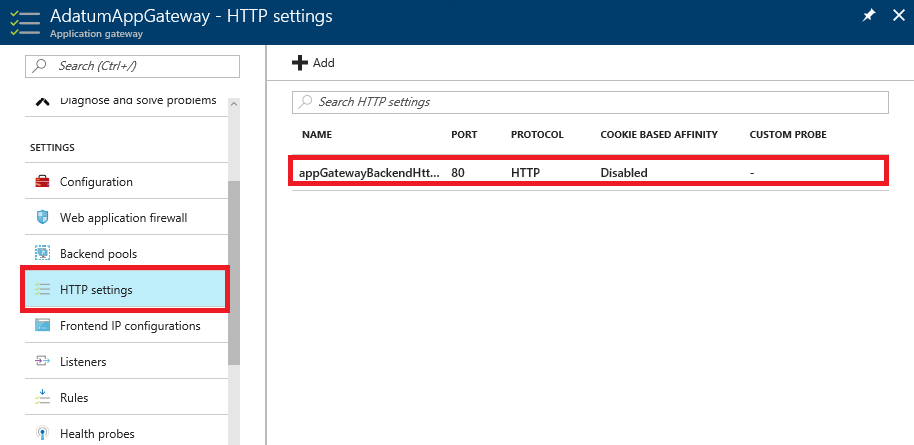
appGatewayBackEndHttpSettings 設定ページで、[カスタム プローブの使用] チェックボックスをオンにし、「プローブの作成」セクションで作成したプローブを [カスタム プローブ] ドロップダウンで選択します。 完了したら、[保存] をクリックし、設定を適用します。
次のステップ
バックエンドの正常性ビューを使用して、プローブによって決定されたバックエンド サーバーの正常性を確認します。